Kako zadržati status Teams aktivnim / zelenim / online / dostupnim?

Saznajte kako održati status "Dostupno" u Microsoft Teamsu s jednostavnim koracima i savjetima.
Microsoft Teams nudi mnoštvo opcija za brzo dijeljenje poruka chata i kanala izravno u Outlook. Možda je najpopularnija opcija " Dijeli u Outlook ". Ova zgodna značajka produktivnosti omogućuje vam dijeljenje kopije vaših Teams poruka kao Outlook e-pošte. Najbolji dio je što to možete učiniti bez napuštanja Teamsa.
Da biste poslali Teams poruku kao Outlook e-poštu, kliknite Više opcija i pritisnite gumb " Dijeli u Outlook ". Zatim unesite adresu e-pošte primatelja u polje Za i pritisnite gumb Pošalji .
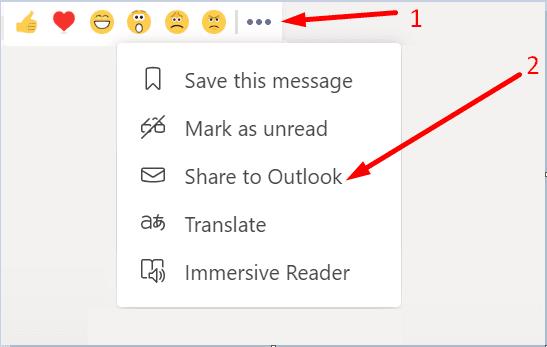
Ali postoje slučajevi kada gumb "Dijeli u Outlooku" ne radi kako je predviđeno, nedostaje ili potpuno prestane raditi. Bez panike, postoji nekoliko načina na koje možete riješiti ovaj problem, a mi ćemo ih istražiti u ovom vodiču.
Prije svega, pokrenite Outlook na webu i prijavite se na svoj račun. Pričekajte 30 sekundi, a zatim pokrenite aplikaciju Teams. Obje ove aplikacije moraju biti aktivne da bi se koristila opcija "Dijeli u Outlooku".
Osim toga, morate omogućiti Outlook na webu. Inače, značajka "Dijeli u Outlooku" neće biti dostupna. Kada kliknete na Više opcija , neće biti prikazana opcija "Dijeli u Outlooku".
Najbrži način za uključivanje OWA je pokretanje ove PowerShell naredbe: Set-CASMailbox -Identity “UserName” -OWAEnabled $true .
Alternativno, možete koristiti novi Exchange Admin Center (EAC) da uključite Outlook na webu.
Idite na Primatelji → Spremnici → odaberite poštanski sandučić na kojem želite omogućiti OWA.
Zatim idite na Postavke poštanskog sandučića → Aplikacije za e-poštu → Upravljanje postavkama aplikacije za e-poštu .
Jednostavno prebacite gumb Outlook na webu na Omogućeno . Spremite promjene.
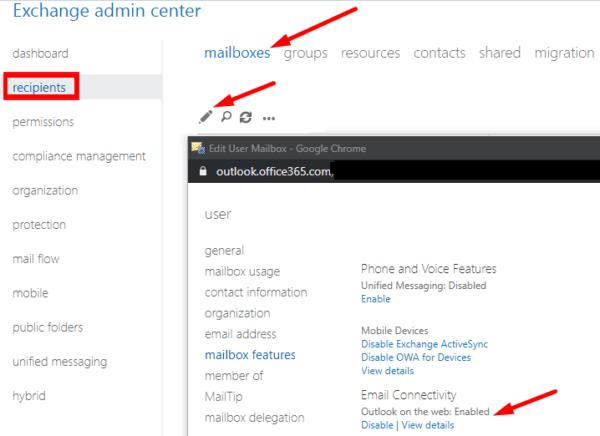
Ako nemate pristup EAC-u, zamolite svog IT administratora da omogući Outlook na webu na vašem računu e-pošte.
Provjerite imate li najnoviju verziju Teamsa kako biste iskoristili prednosti najnovijih značajki Teamsa. Kliknite na svoju profilnu sliku i odaberite Provjeri ažuriranja .
Timovi će instalirati najnovija ažuriranja dok nastavite s radom. Da biste primijenili promjene, pritisnite vezu za osvježavanje.
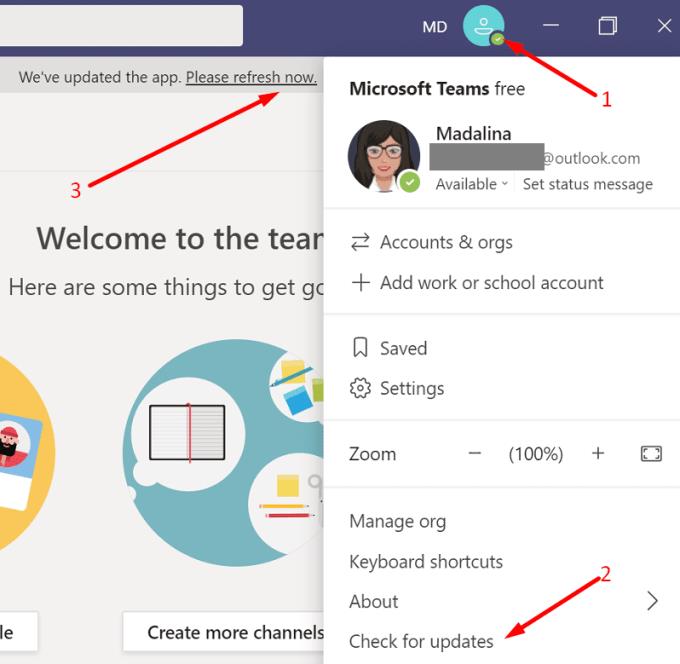
Pronađite ikonu Teams na programskoj traci, kliknite je desnom tipkom miša i odaberite Quit .
Upišite %appdata%\Microsoft\teams u traku za pretraživanje sustava Windows.
Zatim izbrišite sve datoteke iz mapa predmemorije u nastavku:
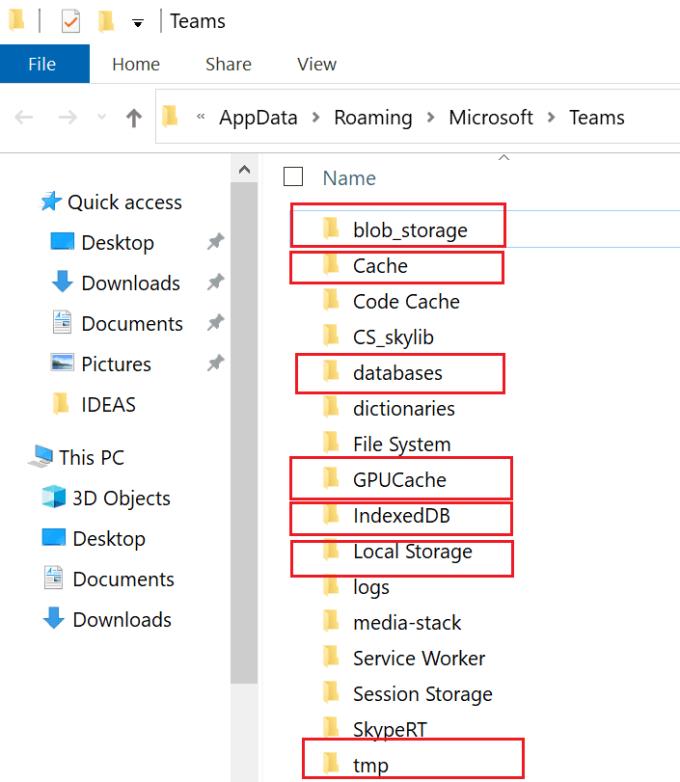
Ponovno pokrenite računalo, pokrenite Teams i provjerite radi li opcija "Dijeli u Outlooku".
Ako gumb "Dijeli u Outlooku" Teams nedostaje ili neće raditi, provjerite je li Outlook na webu omogućen na vašem računu e-pošte. Osim toga, provjerite radi li se OWA i jeste li prijavljeni na svoj račun, inače se opcija "Dijeli u Outlooku" neće prikazati.
Jeste li uspjeli riješiti ovaj problem i podijeliti svoje Teams poruke s Outlookom? Obavijestite nas u komentarima ispod.
Saznajte kako održati status "Dostupno" u Microsoft Teamsu s jednostavnim koracima i savjetima.
Konfiguriranje planova poziva, provjera postavki poziva ili osiguravanje internetske veze održiva su rješenja kada pozivi Microsoft Teams ne zvone.
Da biste popravili da mikrofon Microsoft Teams ne radi, provjerite postavku privatnosti mikrofona, zatim onemogućite automatsko pokretanje Skypea i pokrenite alat za rješavanje problema sa zvukom.
Microsoft Teams jedan je od široko korištenih alata za suradnju s više od 20 milijuna aktivnih korisnika dnevno. Usluga nudi značajke poput razmjene trenutnih poruka, video i audio konferencija, datoteka...
Za organizacije s više članova tima, Microsoft Teams nudi mogućnost stvaranja zasebnih timova za svaki odjel u tvrtki, s članovima unutar svakog tima. Usluga nudi dir…
Microsoft Teams postao je jedna od vodećih aplikacija za video konferencije od početka pandemije, posebno za obrazovne ustanove i velike organizacije. Za razliku od Zooma i Googlea…
Microsoft Teams je naširoko cijenjen kao jedan od najsofisticiranijih alata za video konferencije. Tvrtka sa sjedištem u Redmondu napravila je izvrstan posao na svom internom alatu za video suradnju u roku...
Microsoft Teams izvrstan je alat koji može jednostavno pomoći više članova tima da surađuju jedni s drugima na daljinu. Sadrži razgovore, mogućnost dijeljenja datoteka, pa čak i wiki odjeljke koji mogu pomoći u ocrtavanju…
Timovi donedavno nisu imali mogućnost odgovaranja na pojedinačne tekstove. No nakon što je primio dovoljno zahtjeva, Microsoft je dodao ovu dugo očekivanu značajku. Danas ćemo vas naučiti…
Microsoft Teams je predstavio novu značajku pod nazivom Povijest. Pomaže vam da se lako krećete do svih prethodno posjećenih izbornika i zaslona u timovima tako da ne morate navigirati cijelim korisničkim sučeljem...
Ovdje je sve što trebate znati o postavljanju i upućivanju besplatnog videopoziva Microsoft Teams sa svojim prijateljem i obitelji. Razgovarat ćemo o različitim načinima stvaranja osobnog sastanka tima za…
Udaljena suradnja je naziv igre u 2020. godini, a Microsoft Teams jedna je od vodećih usluga na tržištu koja vam omogućuje komunikaciju s članovima u vašoj organizaciji i izvan...
Organizacije diljem svijeta prešle su na jedan ili drugi alat za suradnju tijekom pandemije koronavirusa. Dok su se mnoge tvrtke rezervirale za nešto tako jednostavno kao što su Zoom ili G…
Rad od kuće znači da ste u stalnom kontaktu sa svojim suradnicima, svojom organizacijom i svojim klijentima koristeći različite softvere za video konferencije. Ako to učinite, onda možda tražite…
Do sada znamo da su usluge videosuradnje tu da ostanu, a aplikacije kao što je Microsoft Teams bile su prednja strana u ponudi rješenja za udaljene konferencije s nekoliko korisnika ovisno o…
Microsoft Teams je naširoko cijenjen kao jedna od vodećih produktivnih aplikacija za video pozive/konferencije. Zahvaljujući njegovom urednom i profesionalnom pristupu, poslovno orijentirani ljudi obično plaćaju…
Microsoft Teams postao je glavna aplikacija za mnoge organizacije diljem svijeta. Na mnogo načina, Teams nije tako jednostavan za korištenje kao Zoom. Međutim, to ne bi trebalo ništa oduzeti domaćinu o…
Kako bi zadržali svoje poslovanje tijekom pandemije COVID-19, sve sposobne tvrtke prešle su na alate za daljinske konferencije. Dok se Zoom pojavio kao jasan predvodnik u segmentu, Microso…
Microsoft Teams jedan je od tri najčešće korištena alata za suradnju na jednom mjestu dostupnim na mreži jer omogućuje organizacijama i zaposlenicima međusobnu interakciju koristeći audio/video i dijele sadržaj...
Od alata za suradnju dostupnih na tržištu, Microsoft Teams jedan je od najjednostavnijih za korištenje na stolnim računalima. To je zato što je Teams čist, dobro organiziran, nudi mogućnosti integracije, šav...
Saznajte kako riješiti uobičajeni problem treptanja ekrana u Google Chrome web pregledniku.
Ako LastPass ne može povezati sa svojim poslužiteljima, očistite lokalnu predmemoriju, ažurirajte upravitelj lozinki i onemogućite svoje ekstenzije preglednika.
Pitate se kako integrirati ChatGPT u Microsoft Word? Ovaj vodič vam pokazuje točno kako to učiniti s dodatkom ChatGPT za Word u 3 jednostavna koraka.
Trebate li zakazati ponavljajuće sastanke na MS Teams s istim članovima tima? Saznajte kako postaviti ponavljajući sastanak u Teams.
Trenutno nije moguće onemogućiti anonimna pitanja u Microsoft Teams Live Događajima. Čak i registrirani korisnici mogu slati anonimna pitanja.
Prikažemo vam kako promijeniti boju označavanja za tekst i tekstualna polja u Adobe Readeru kroz ovu uputu korak po korak.
Želite onemogućiti ekran ažuriranja softvera Apple i sprečiti ga da se prikazuje na vašem Windows 11 PC-u ili Macu? Isprobajte ove metode odmah!
Ovdje pronađite detaljne upute o tome kako promijeniti niz korisničkog agenta u Appleovom Safariju za MacOS.
Vidite li često grešku Žao nam je, nismo se mogli povezati s vama na MS Teams? Pokušajte ove savjete za otklanjanje poteškoća kako biste se riješili ovog problema!
Spotify može postati dosadan ako se automatski otvara svaki put kada uključite svoje računalo. Onemogućite automatsko pokretanje pomoću ovih koraka.










![Kako onemogućiti obavijesti na Microsoftovim timovima [AIO] Kako onemogućiti obavijesti na Microsoftovim timovima [AIO]](https://blog.webtech360.com/resources8/images31/image-2249-0105182830838.png)















